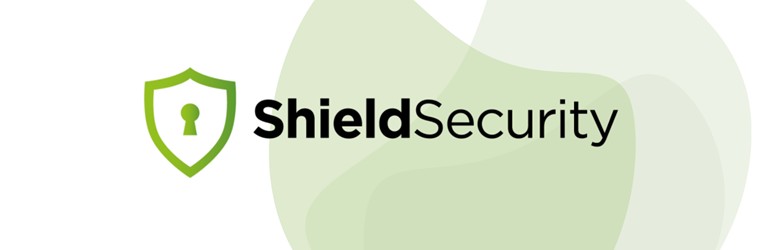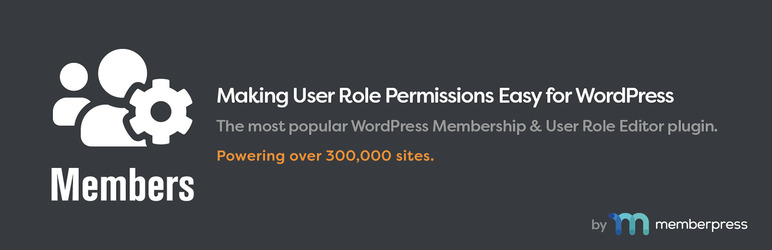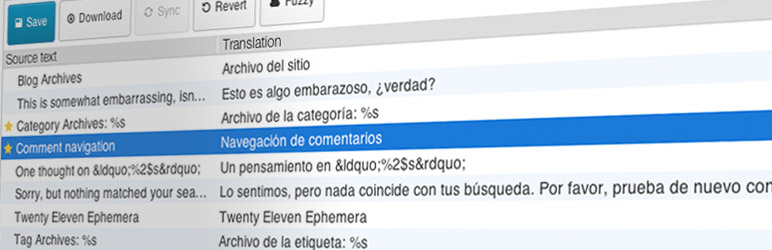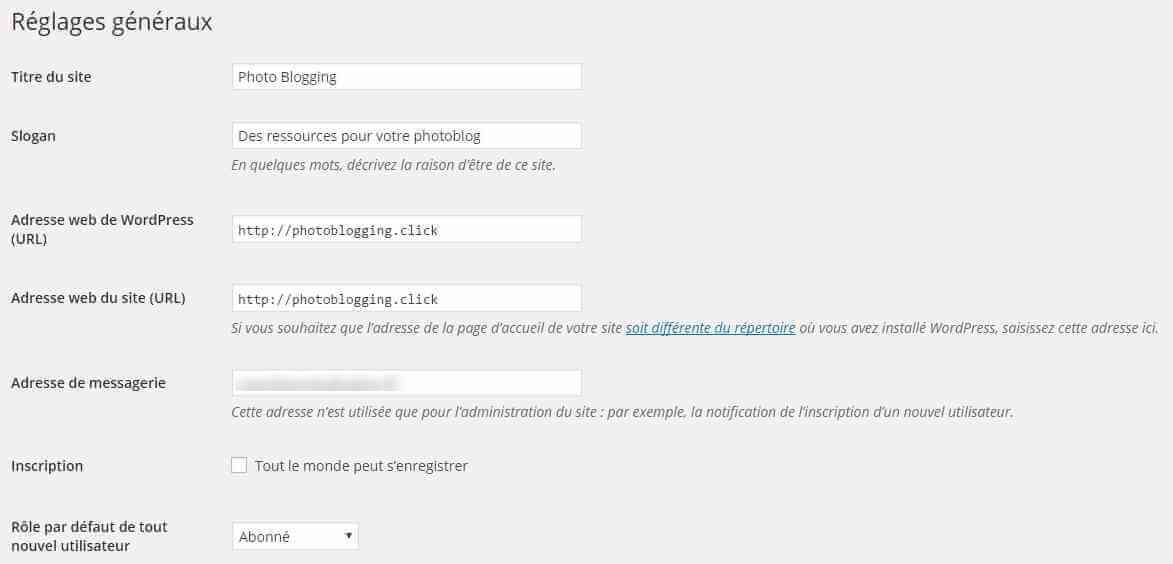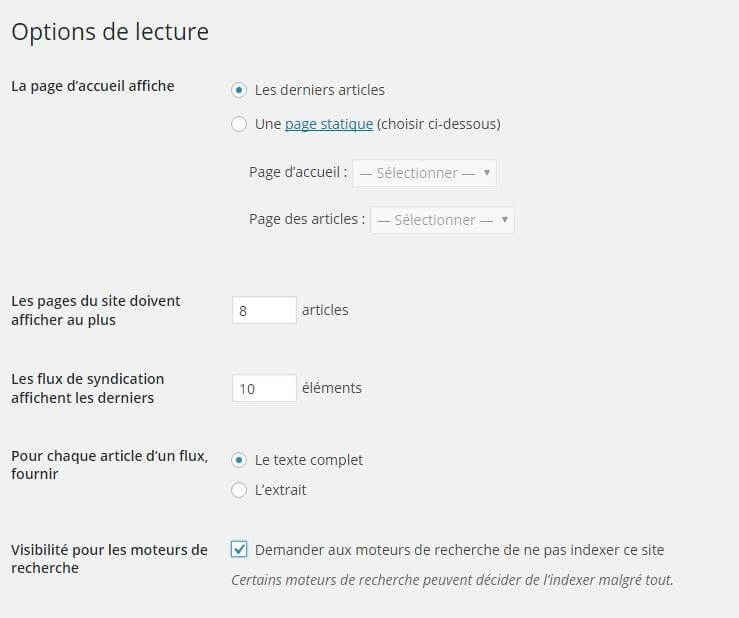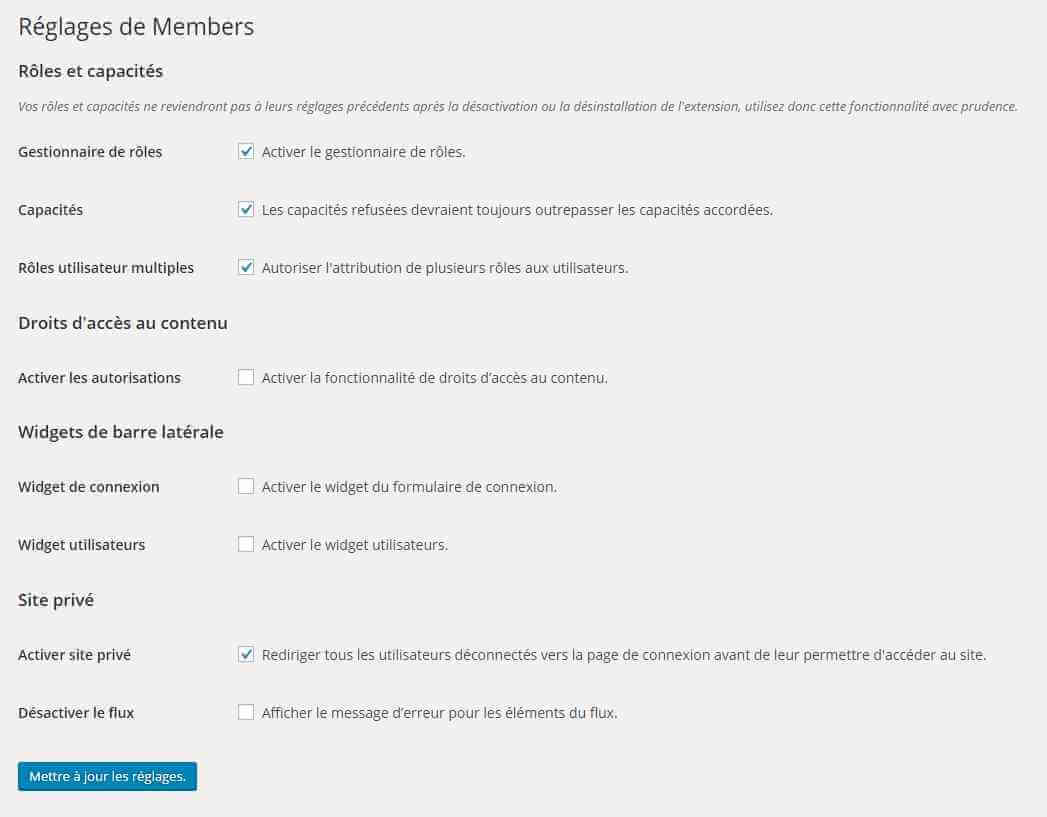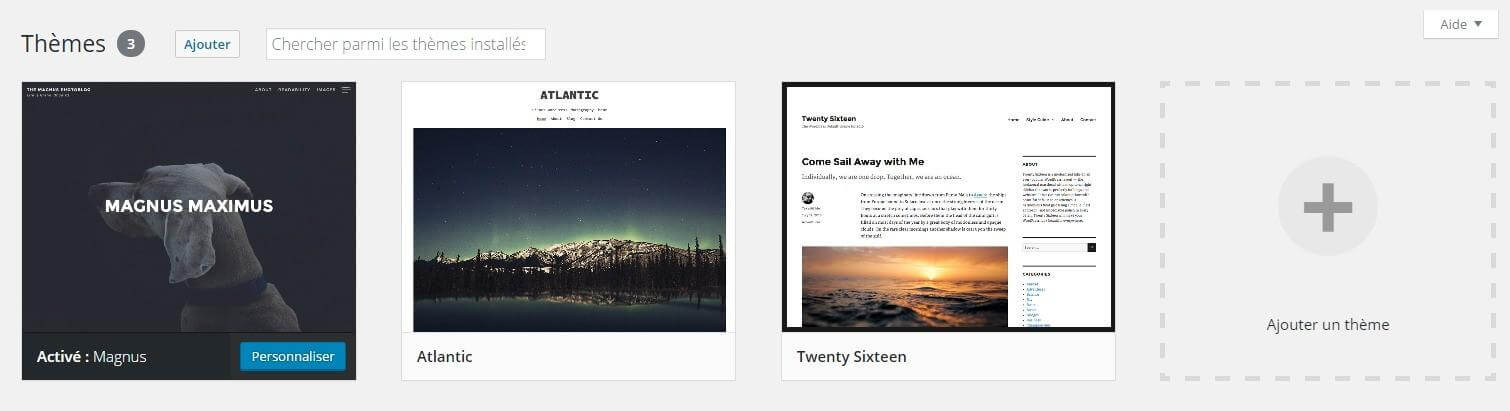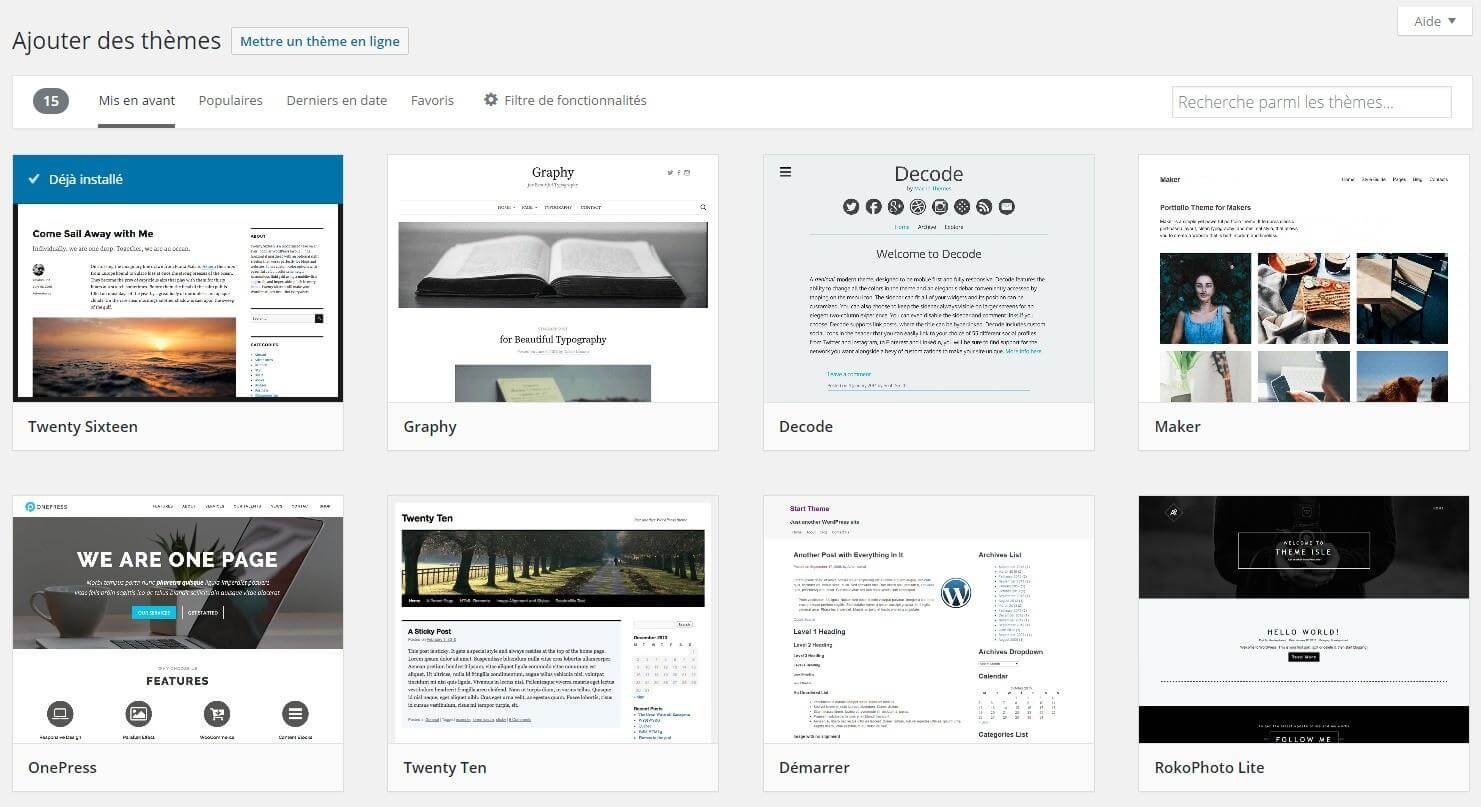Vous voulez partager les photos de vos enfants avec vos proches, avec vos amis. En parents responsables, vous ne souhaitez pour autant les exposer inutilement. Un tutoriel complet pour un partage plaisir en toute sécurité.
Cet article a été mis à jour le 7 août 2022 ; il prend 7 minutes à lire et comporte 1691 mots.
Quel parent n’a pas envie de partager avec ses proches (parents et amis) les dernières photos de ses enfants ?
Bien sûr, quand vous prenez une photo avec votre téléphone, vous pouvez toujours l’envoyer par MMS à un ou plusieurs destinataires. Il faut programmer votre liste, ou entrer le nom de chaque destinataire, envoyer, en espérant qu’il puisse afficher la photographie.
Et si vous avez pris la photo avec un appareil photo, un vrai – il faut transférer avant d’envoyer. Tout en sachant que la photo n’a pas vocation à être imprimée ni à être conservée – la qualité est correcte pour un affichage sur l’écran d’un smartphone, point.
Alors vous avez envie d’une solution plus adaptée.
Les réseaux sociaux ? Ils ne sont pas conseillés, trop de prédateurs et de personnes mal intentionnées rôdent sur internet. Sans parler du risque de retrouver votre photo utilisée à des fins que vous n’approuvez pas forcément.
La création d’un livre photo ? Pour des occasions particulières, pourquoi pas ? Mais il n’y a pas la magie du partage en temps réel.
Dernière solution, créer un site… et voila, je vous entends déjà crier au fou, à l’inconscient ! Mais non ! Laissez-moi finir ma phrase : un site privé ! Accessible uniquement aux personnes à qui vous en autoriserez l’accès, et pas à une de plus !
Un photoblog, mais à accès (très) restreint. Nous allons passer en revue les différentes étapes pour mettre en place votre espace privé sur internet, pour votre plaisir et celui des vôtres.
Les avantages et inconvénients d’un photoblog
Outre la privacité et le partage, le photoblog a de nombreux avantages :
- vous pouvez (vous devriez) expliquer l’image, ne serai-ce que par une ou deux phrases. Passé un temps, vous ne vous souviendrez plus des détails.
- chaque visiteur peut commenter, et ces commentaires que vous n’auriez peut-être pas mis sur les réseaux sociaux ou suite à l’envoi d’un MMS vont faire vivre la photo.
- vous pouvez parcourir votre « album » sous divers angles de vues : par année, par enfant, par événement (en mettant des étiquettes telles que Noël, Anniversaire, Piscine…)
- vous ne dépendez pas d’une plateforme qui vous impose ses conditions, ses restrictions, et dont la sécurité n’est pas non plus parfaite
Par contre, il va falloir mettre la main à la pâte, prendre du temps, et investir de 40 à 50 € par an. Il va falloir mettre en ligne chaque photo et la commenter.
Et il va falloir suivre les différentes étapes qui suivent. La première étant de…
Choisir un hébergement
Même s’il existe des dizaines voire des centaines d’hébergeurs vous proposant tous la lune, très peu au final vous permettent de l’atteindre.
Un hébergement de qualité a un coût ; je vous recommande les offres de NUXIT ou d’OVH, pour moins de 45 € par an vous aurez un nom de domaine et un hébergement avec suffisamment d’espace pour stocker autant de photos que vous le souhaitez.
Pour ceux qui shootent comme leur ombre, qui ont plusieurs enfants, ou pour regrouper la tribu entière, il peut être intéressant de choisir une offre plus confortable en terme d’espace disque.
Vous avez votre hébergement, vous allez à présent…
Créer votre photoblog
Il n’y a pas une mais plusieurs façons d’installer WordPress ; voici les deux principales :
- la plus simple : installer WordPress avec un utilitaire fourni par l’hébergeur ; il faudra certainement mettre WordPress à jour immédiatement après l’installation
- manuellement en téléchargeant la dernière version de WordPress, avant de le transférer en utilisant un logiciel tel que Filezilla ou Cyberduck.
Si vous n’avez jamais touché à WordPress, pas d’inquiétude, les articles Installer et optimiser WordPress et Installer, activer, mettre à jour et supprimer une extension WordPress vont vous aider à tout mettre en place.
Que ce soit via un installeur ou en l’installant par vous même, c’est WordPress seul qui sera installé. Il faudra donc rajouter des extensions et effectuer quelques réglages.
Voici la liste de ces extensions essentielles pour votre photoblog privé :
Avant tout, il faut sécuriser le site. Une extension telle que Shield Security le fait, même sans toucher à un seul réglage. Il suffit de l’installer et de l’activer.
Akismet est installée par défaut avec WordPress, il vous suffira de l’activer (et de la mettre à jour éventuellement). Parce que vos parents et amis vont commenter, mais le web c’est aussi des robots spammeurs et leurs commentaires à eux ne sont pas les bienvenus.
Pour autoriser ou refuser l’accès au photoblog, Members suffit amplement.
D’autres extensions peuvent aussi s’avérer utiles :
Si votre thème ou certaines extensions ne sont pas traduits en français (quand vous aurez fini par convaincre grand-maman de passer sur le photoblog pour admirer vos rejetons, vous n’aurez plus assez de force pour lui expliquer que « Next post », c’est de l’anglais, que ça signifie « Article suivant », et que oui, ce serait plus pertinent de dire « Photo suivante »…).
Pour afficher les dernières photos des bambins dans la barre latérale, si votre thème en a une. Vous pouvez même mettre un exemplaire du widget par enfant (en gérant les enfants par catégories : une par enfant) – on n’en rajoute pas tous les jours, en principe 😉
Pour les galeries de photos, essayez Photonic ou Justified Gallery (ce sont les extensions que j’utilise sur ce site pour afficher les galeries et agrandir les images).
Vous pouvez aussi lire l’article Des extensions gratuites pour créer une galerie photo attrayante si vous n’avez pas trouvé votre bonheur pour l’affichage des galeries ou pour le carrousel.
Si vous êtes plutôt branché vidéos, Automatic YouTube Gallery vous permettra de les présenter sous forme de galeries, de slider ou de playlist.
Il faudra également installer un thème mettant en valeur vos photographies – Atlantic par exemple, ou Twenty Fifteen sont tout indiqués. Sinon, l’article Quel thème WordPress choisir pour un photoblog ? et la rubrique Thèmes de ce site vous donneront des idées, si vous n’avez pas encore arrêté votre choix.
Rappelez-vous de la finalité de ce photoblog : partager les photos de vos enfants avec vos proches. Nul besoin d’aller chercher dans les thèmes à la mode, souvent plus lourds et moins simples à configurer.
Il vous suffira ensuite de suivre les indications suivantes pour…
Configurer et sécuriser votre blog
Sécuriser le photoblog
La première opération à effectuer, c’est de ne pas permettre l’inscription. Chaque membre inscrit le sera par vos propres soins. Rendez-vous sur Réglages > Général et décochez si nécessaire l’option Tout le monde peut s’enregistrer.
Il faut aussi demander aux moteurs de recherche de ne pas indexer le site, en allant dans Réglages > Lecture et en cochant la case Demander aux moteurs de recherche de ne pas indexer ce site.
Après chaque modification, n’oubliez pas de la valider en cliquant sur le bouton Enregistrer les modifications.
Nous allons ensuite configurer Members pour rendre le photoblog privé.
Rendez-vous dans Réglages > Members. Vous le voyez sur l’image ci-dessous, tout en bas, il y a une section Site privé. Vous cochez cette case, vous cliquez sur Mettre à jour les réglages, et le tour est joué, il faudra s’enregistrer pour voir le contenu du site.
Ça y est, votre photoblog n’est plus accessible sans inscription préalable.
Créer les utilisateurs
Souvenez-vous, l’inscription n’est pas autorisée ! Alors vous allez créer, en tant qu’administrateur, un compte pour chaque utilisateur – en commençant par vous.
Réservez le compte administrateur à la gestion du photoblog. Créez un profil auteur pour tous ceux qui mettront des photos en ligne, un profil abonné pour les autres.
Rendez-vous dans Utilisateurs > Ajouter, et créez vos profils. Très simple. Deux rôles nous intéressent : Abonné (par défaut) et Auteur (pour pouvoir mettre les photographies en ligne). Vous avez déjà votre compte Administrateur, ne l’utilisez, je le répète, que pour l’administration du photoblog.
Lorsque vous créez un profil pour une personne peu habituée au web, pensez à afficher le mot de passe et à le noter pour elle.
Vous pouvez aussi changer le mot de passe, ceux générés automatiquement sont très looooooongs du type dQtoPLdkY6rzARZXmvN5jVER par exemple.
Vous avez un indicateur de force du mot de passe, servez vous en pour en générer un de plus simple à retenir sans pour autant perdre en sécurité : 1K.s@ble est un mot de passe fort, peut-être plus simple à retenir.
Habiller le photoblog
Et pour finir, nous allons activer le thème que vous avez préalablement choisi – mais vous allez voir, en changer est très simple aussi.
Rendez-vous dans Apparence > Thèmes, et cliquez sur le bouton Ajouter en haut à gauche, ou sur le gros bloc de droite marqué Ajouter un thème avec un « + » énorme en son milieu.
Vous allez atterrir sur un nouvel écran, listant l’ensemble des thèmes installables depuis WordPress.org.
Entrez le nom du thème choisi dans la zone de saisie en haut à droite, marquée Recherche parmi les thèmes… pour trouver un thème par son nom ou avec des mots clés (le plus souvent en anglais). Ou cliquez sur le bouton Mettre un thème en ligne si vous avez déjà téléchargé le thème de votre choix.
Prévisualisez, ou activez directement, et c’est tout. Il va peut-être falloir quelques réglages via Apparence > Personnaliser depuis l’interface d’administration, ou depuis Personnaliser dans la barre d’administration si vous êtes passé sur le site pour voir le rendu du thème.
L’installation et la personnalisation de votre photoblog sont terminées. Enfin, pour l’essentiel, mais je vous fais confiance pour rendre votre site attrayant, pour en faire un endroit convivial où famille et amis viendront passer un moment.
Et maintenant…
Les photos, c’est bien, mais pour les vidéos ?
Elles sont bien plus gourmandes en espace de stockage et en ressources pour les visionner, mais en même temps, on a tant envie de les partager !
Les héberger soi-même sur votre photoblog peut être une solution, si vous n’en mettez pas en ligne quotidiennement.
Mais si vous en réalisez et partagez régulièrement, il sera préférable de passer par YouTube, vimeo ou daylimotion. En vérifiant bien les options de partage et de confidentialité, différentes pour chaque plateforme.
Attention ! Même si votre site est sécurisé, le risque zéro n’existe pas ! Ayez toujours une copie (voire deux) de vos photos et vidéos, ailleurs, et supprimez systématiquement toute donnée de géolocalisation.
Voila, il ne vous reste plus qu’à mettre en ligne les photos et vidéos de vos bambins, et à communiquer l’adresse du photoblog à vos amis et parents !
Et vous, comment faites-vous pour partager les photos et vidéos de vos enfants ?